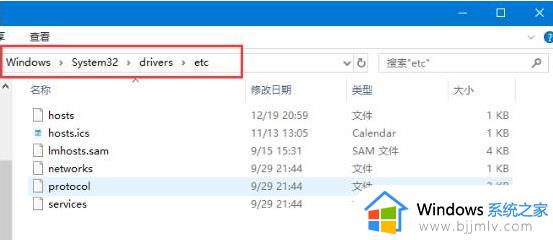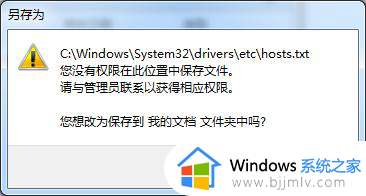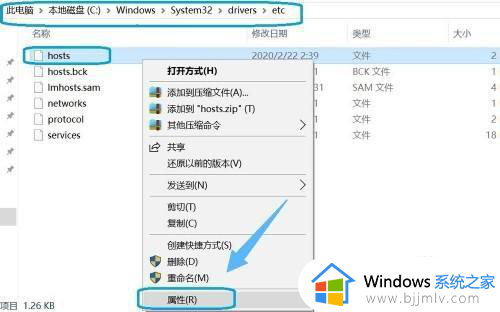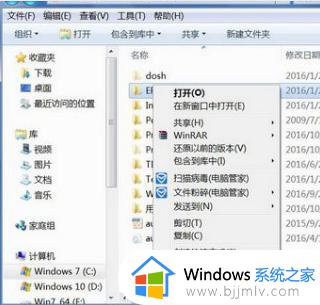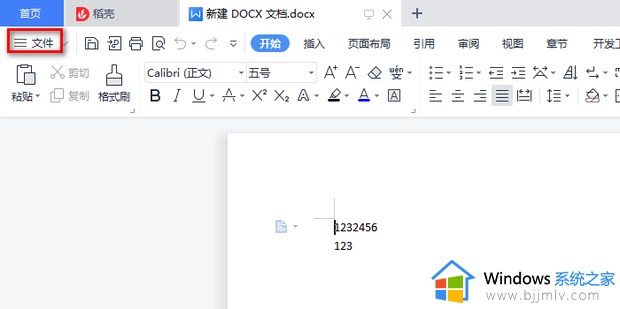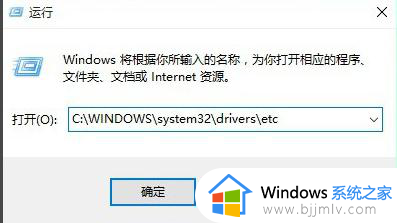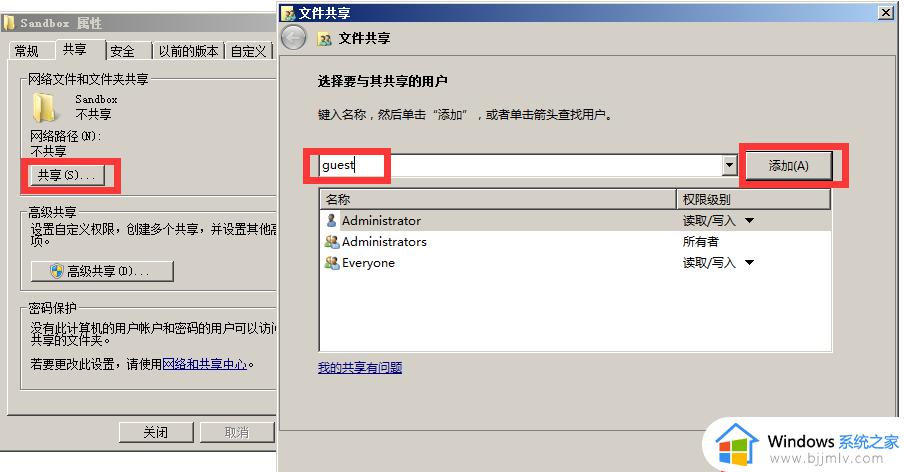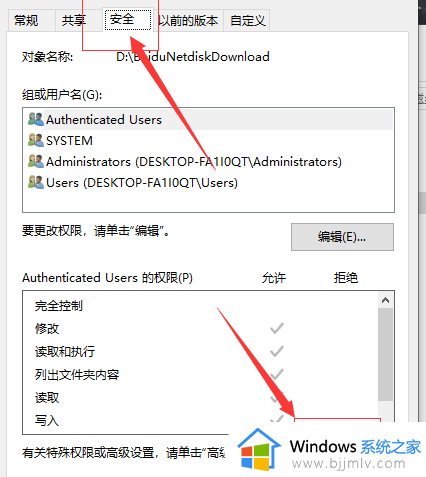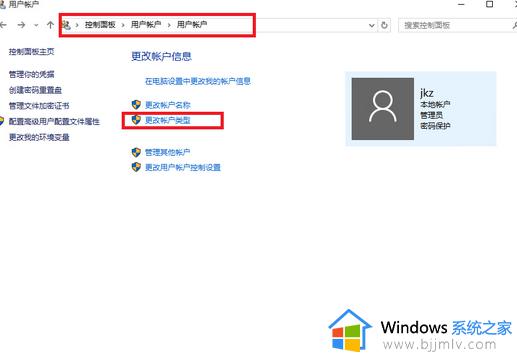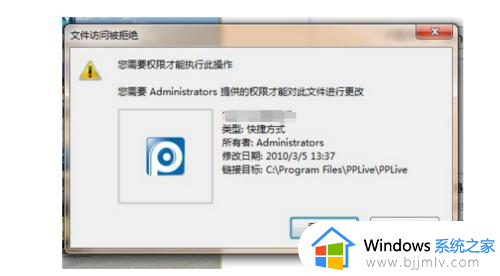windows的hosts文件无权限修改怎么办 更改hosts文件权限被拒绝处理方法
更新时间:2024-04-18 16:09:28作者:runxin
我们要知道,hosts是一个没有扩展名的windows系统文件,用户可以用记事本等工具打开编辑,然而近日有用户在对windows电脑的hosts文件进行编辑修改时,却总是提示无权限被拒绝的情况,对此windows的hosts文件无权限修改怎么办呢?以下就是有关更改hosts文件权限被拒绝处理方法。
具体方法如下:
1、打开文件管理器。
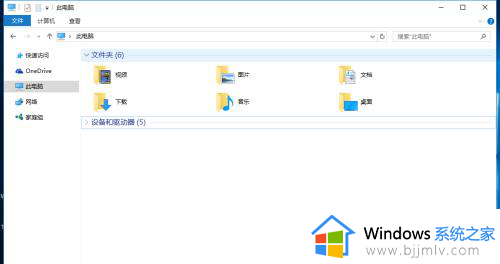
2、在地址栏输入“C:\Windows\System32\driversetc”。
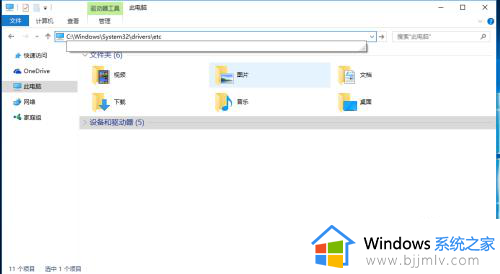
3、此时hosts文件如图所示。
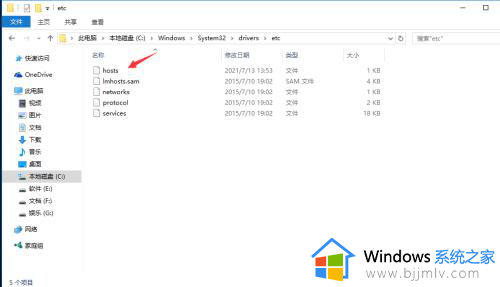
4、双击hosts文件,选择记事本的打开方式。
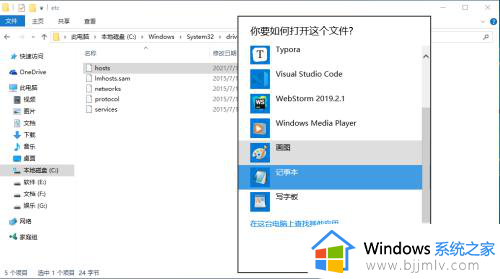
5、参数配置说明ip + 空格 + 域名如:192.168.0.103 test.com。
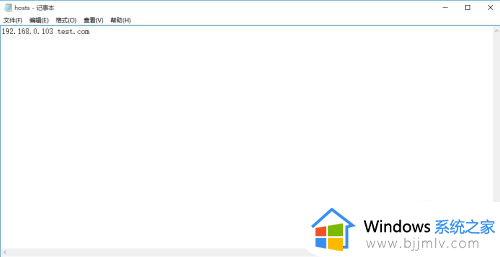
6、保存即可,如果提示无权限不能保存,可以先将文件另存到桌面。
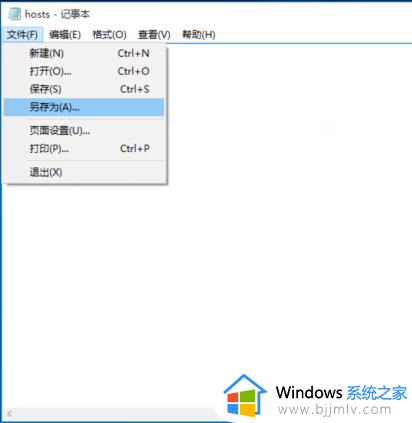
7、然后去掉一下文件的后缀名“.txt”去掉。
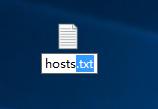
8、从桌面替换掉目标的这个文件。
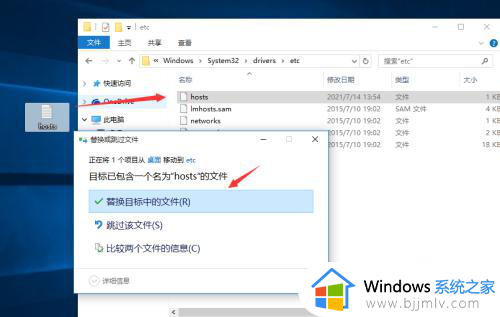
以上就是小编给大家分享的更改hosts文件权限被拒绝处理方法了,碰到同样情况的朋友们赶紧参照小编的方法来处理吧,希望本文能够对大家有所帮助。